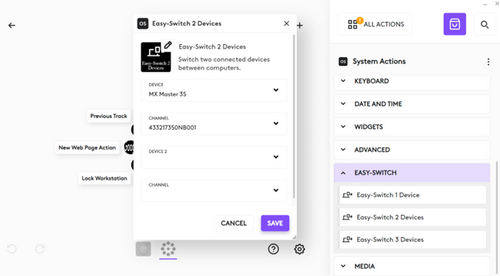Actions Ring 中的 Easy-Switch 可讓您在多台電腦間切換滑鼠連線。
設定方式:
- 將您的 MX Master 4 配對至頻道 1、2 或 3。
- 前往選項首頁。
- 按一下 Actions Ring 圖示。
- 按一下自訂 Ring。
- 在「系統動作」下方,按一下 Easy-Switch。
- 按住 Easy-Switch 卡片。
- 將 Easy-Switch 卡片拖放至動作氣泡上。
- 系統將顯示目前作用中的裝置,以及可用的已配對電腦清單。
- 在裝置下方,選取 MX Master 4。
- 在頻道下方,選取電腦。
如果您希望同時切換兩部或三部裝置,請使用「Easy-Switch 2 部裝置」或「Easy-Switch 3 部裝置」。只要重複上述設定步驟,選取您的第二部或第三部裝置即可。
重要須知:韌體更新工具不再由 Logitech 支援或維護。我們強烈建議為支援的 Logitech 裝置使用 Logi Options+。在此過渡期間,我們會隨時為您提供協助。
重要須知:Logitech Preference Manager 已不再由 Logitech 支援或維護。我們強烈建議為支援的 Logitech 裝置使用 Logi Options+。在此過渡期間,我們會隨時為您提供協助。
重要須知:Logitech Control Center 已不再由 Logitech 支援或維護。我們強烈建議為支援的 Logitech 裝置使用 Logi Options+。在此過渡期間,我們會隨時為您提供協助。
重要須知:Logitech Connection Utility 已不再由 Logitech 支援或維護。我們強烈建議為支援的 Logitech 裝置使用 Logi Options+。在此過渡期間,我們會隨時為您提供協助。
重要須知:Unifying Software 已不再由 Logitech 支援或維護。我們強烈建議為支援的 Logitech 裝置使用 Logi Options+。在此過渡期間,我們會隨時為您提供協助。
重要須知:羅技不再支援或維護 SetPoint 軟體。我們強烈建議為支援的 Logitech 裝置使用 Logi Options+。在此過渡期間,我們會隨時為您提供協助。
常見問答集
沒有適用於此區段的產品